버그 및 피드백 신고
중요한 이유
엔지니어링 팀은 내부 버그를 추적하고 수정하는 데 동일한 메커니즘을 사용하므로 피드백 허브를 사용하여 표시되는 이상한 내용을 보고하세요.
참고
피드백 및 진단 대한 전체 데이터를 제공하기 위해 피드백을 제출하기 전에 PC의 설정을 두 번 검사.
- Windows 설정 앱을 엽니다.
- 개인 정보를 선택합니다.
- 왼쪽 창의 피드백 & 진단 이동하여 최근 Windows 버전의 진단 & 피드백으로 이름이 변경되었습니다.
- Microsoft에 보내는 데이터 양 선택에서 아직 선택되지 않은 경우 전체를 선택합니다.
- 피드백을 제출하기 전에 PC를 다시 시작하고 문제를 재현하는 단계를 반복해야 합니다.
PC에서 Windows Mixed Reality 몰입형 헤드셋에 대한 피드백을 제출하는 방법
몰입형 헤드셋이 PC에 연결되어 있는지 확인합니다.
몰입형 헤드셋이 연결된 상태에서 데스크톱에서 피드백 허브 를 시작합니다. 피드백 허브가 아직 설치되어 있지 않은 경우 Microsoft Store에서 최신 피드백 허브 앱을 다운로드하여 설치할 수 있습니다.
왼쪽 창에서 홈 으로 이동합니다.
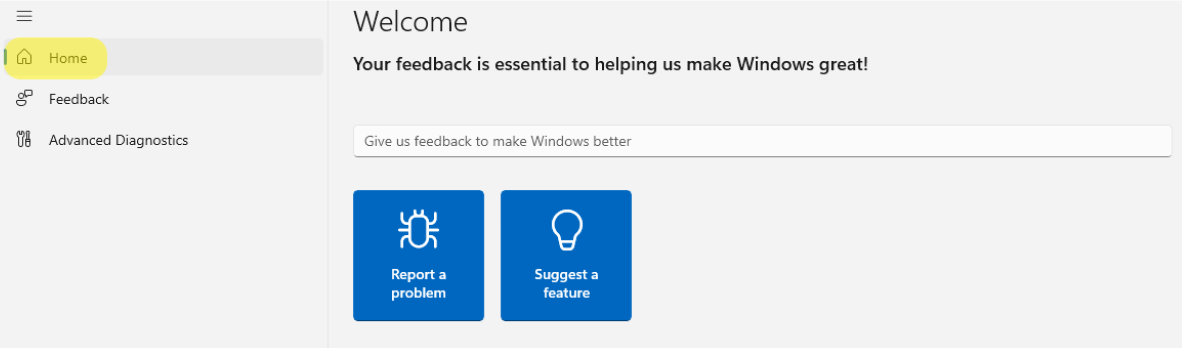
문제 보고를 선택합니다.
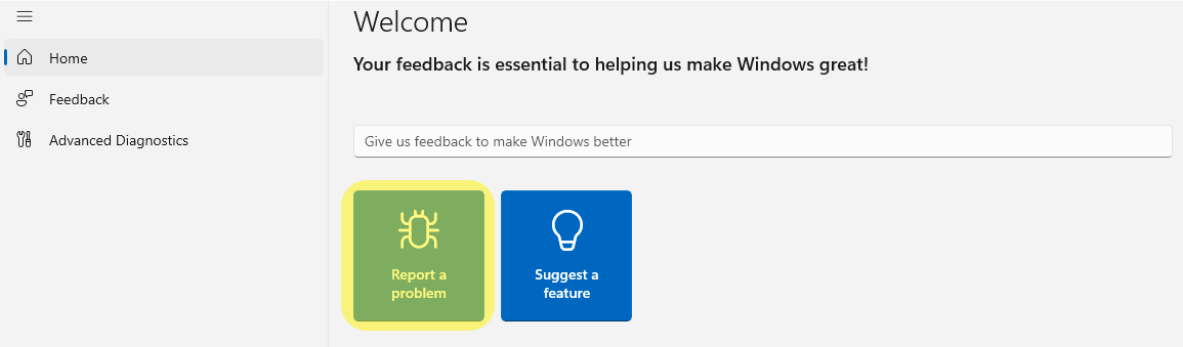
피드백 요약 상자에 의미 있는 피드백 제목 을 제공합니다.
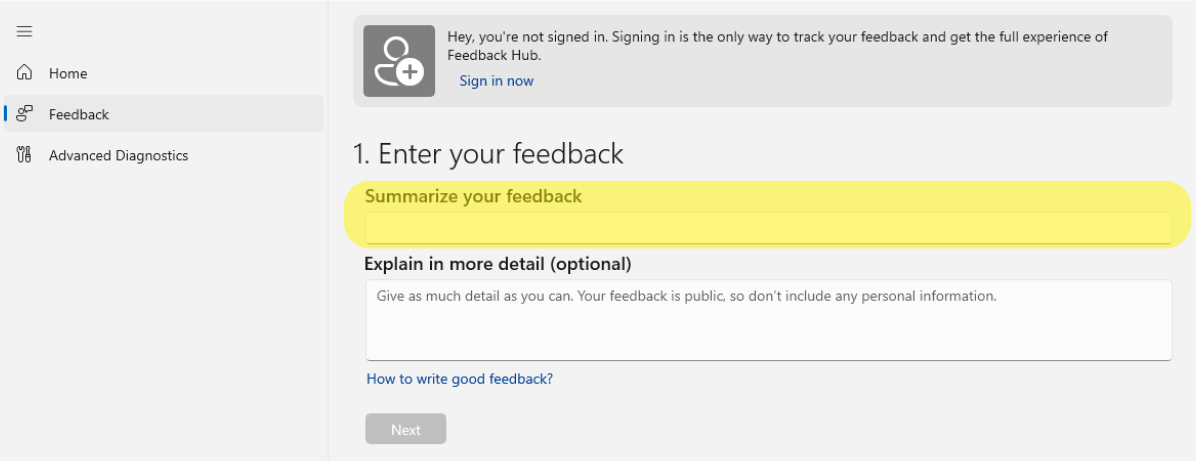
자세한 설명(선택 사항) 상자에서 문제를 재현하는 세부 정보 및 단계를 제공한 다음 , 다음 단추를 선택합니다.
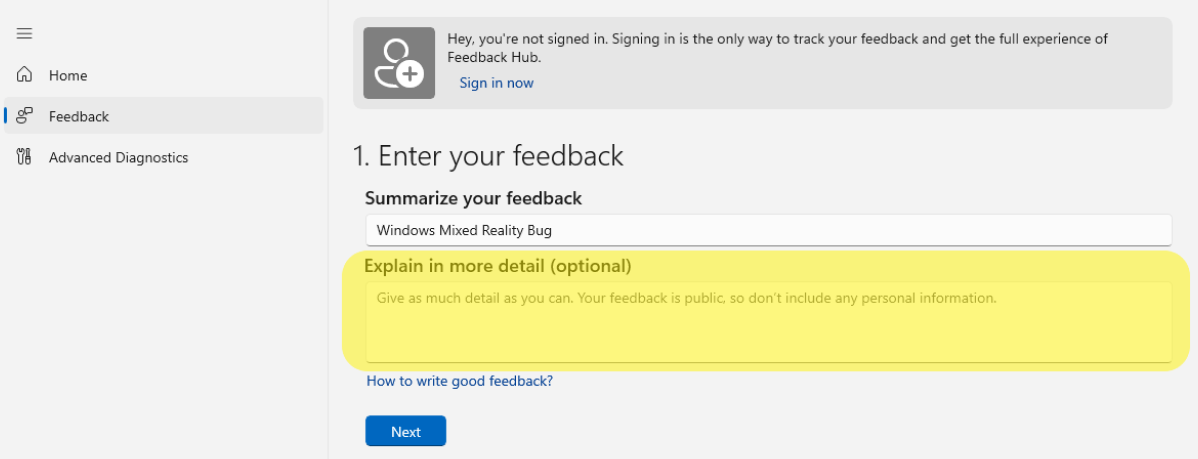
피드백을 실행 가능하게 만들기 위해 피드백과 가장 일치하는 범주 선택에서 문제를 선택합니다.
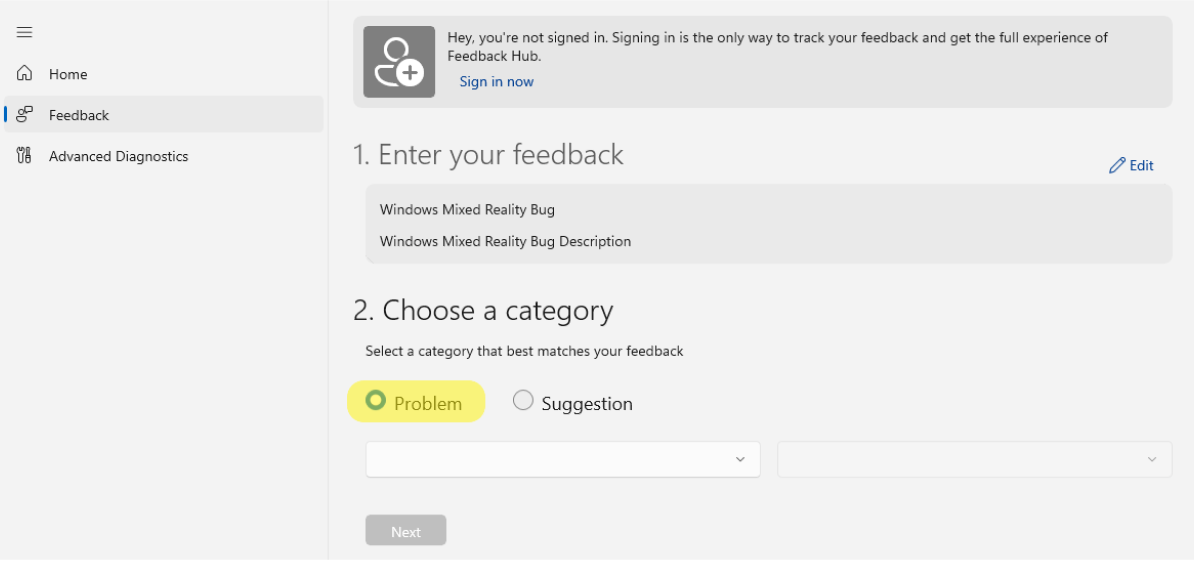
기본 범주로 Mixed Reality 선택하고 해당 하위 범주를 선택한 다음, 다음 단추를 클릭합니다.
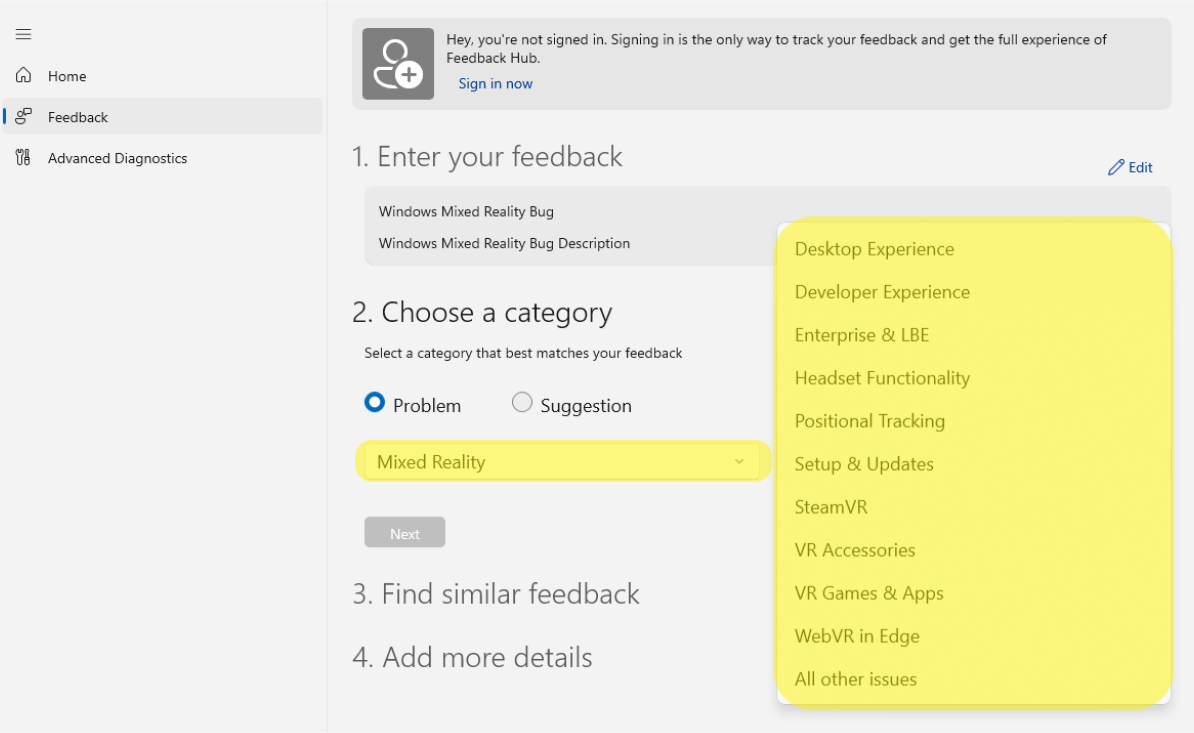
하위 범주 Description 데스크톱 경험 Mixed Reality Portal 또는 Windows OS 통합 관련 문제 개발자 환경 Windows Mixed Reality 애플리케이션 작성/실행 관련 문제 Enterprise & LBE LBE 또는 엔터프라이즈 환경에서 Windows Mixed Reality 설정 또는 사용하는 문제 헤드셋 기능 Windows Mixed Reality 헤드셋의 다양한 구성 요소(디스플레이, 오디오, 연결, 드라이버 등)와 관련된 문제 모션 컨트롤러 Windows Mixed Reality 모션 컨트롤러(단추, Bluetooth, 배터리 등)의 다양한 구성 요소와 관련된 문제 위치 추적 Windows Mixed Reality 사용하는 동안 위치 추적과 관련된 문제입니다. (예: 헤드 추적 및 컨트롤러 추적) 설치 & 업데이트 Windows Mixed Reality 제품의 설정, 설치 또는 업데이트와 관련된 문제 SteamVR "SteamVR용 Windows Mixed Reality" Steam 통합과 관련된 문제 VR 액세서리 Windows Mixed Reality 제품에 사용하기 위한 타사 VR 액세서리와 관련된 문제 VR 게임 & 앱 Windows Mixed Reality 제품에서 사용하기 위한 게임 및 앱과 관련된 문제 Edge의 WebVR Windows Mixed Reality 제품과 함께 Edge에서 WebVR 사용과 관련된 문제 기타 모든 문제 Windows Mixed Reality 제품 및 환경과 관련된 기타 모든 문제 비슷한 피드백을 찾아보고 사용자와 일치하는 경우 하나를 선택합니다(기존 피드백에 환경을 추가하면 더 잘 이해하는 데 도움이 될 수 있음). 완료되면 다음 단추를 클릭합니다.
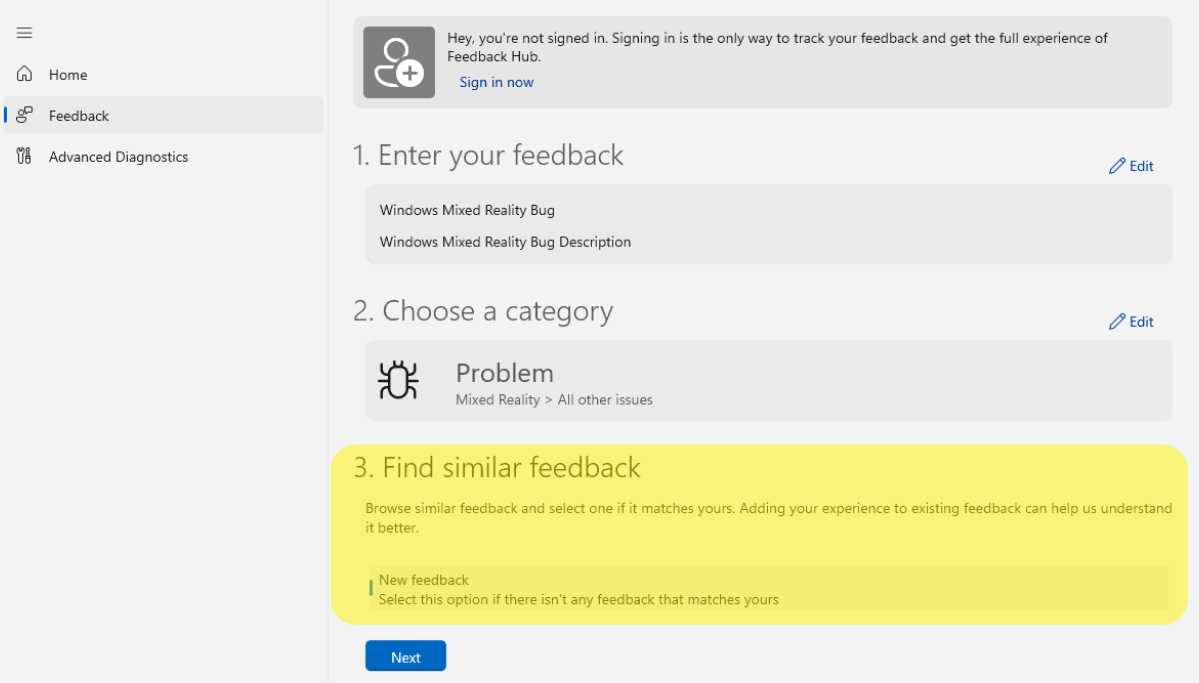
문제 차단 문제를 고려하거나 발생하는 문제를 더 잘 설명하는 데 도움이 되는 사용 가능한 옵션 중 하나를 선택하는 등 피드백에 자세한 내용을 추가합니다.
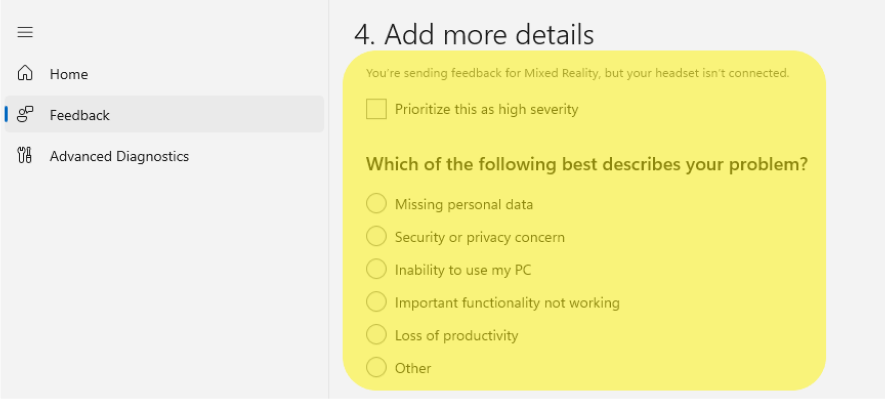
버그를 더 빠르게 식별하고 수정할 수 있도록 제출하기 전에 문제의 추적 및 비디오를 캡처하는 것이 좋습니다. 추적 수집을 시작하려면 내 문제 다시 만들기를 선택한 다음, 준비가 되면 기록 시작을 선택합니다. 그러면 혼합 현실 시나리오의 추적 및 비디오 캡처 수집이 시작됩니다. 도움이 될 수 있는 스크린샷 및 파일을 첨부하는 것도 고려할 수 있습니다.
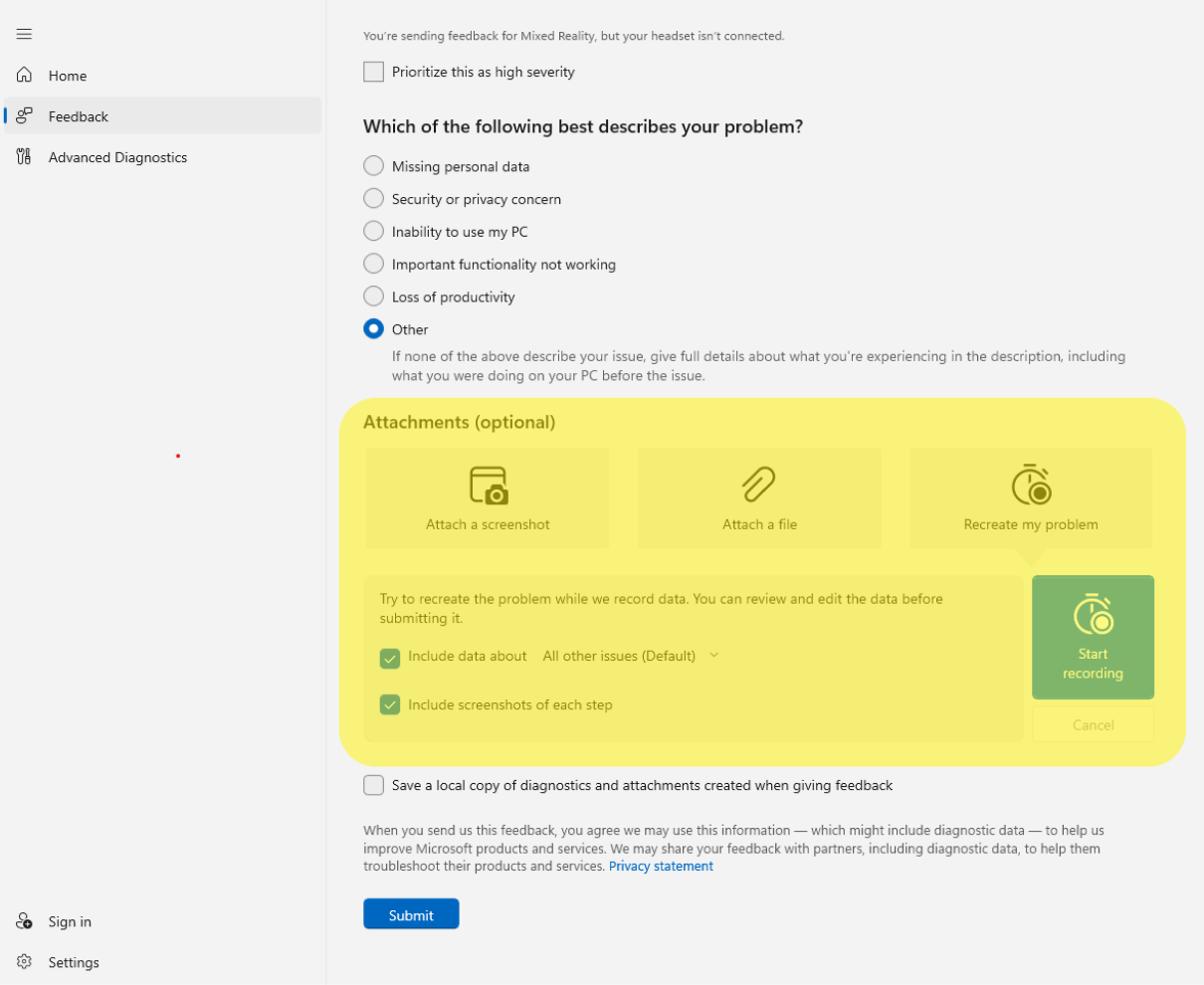
피드백 앱을 그대로 두고 백그라운드에서 실행하고 손상된 시나리오를 재현하려고 시도합니다.
손상된 시나리오를 재현한 후 피드백 허브 앱으로 돌아가 서 기록 중지를 선택합니다. 이 작업이 완료되면 추적이 포함된 파일이 피드백에 추가된 것을 볼 수 있습니다.
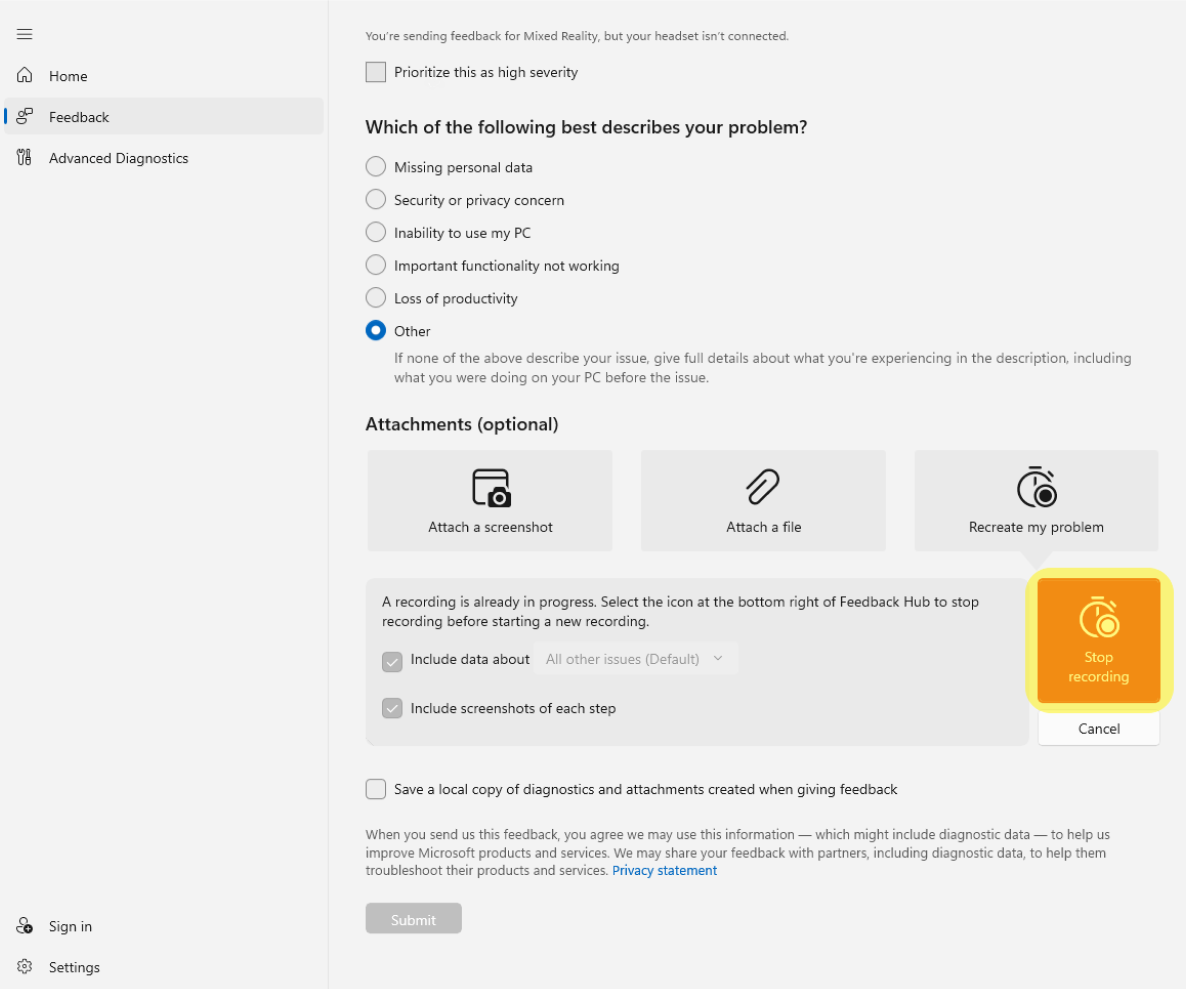
제출을 선택합니다.
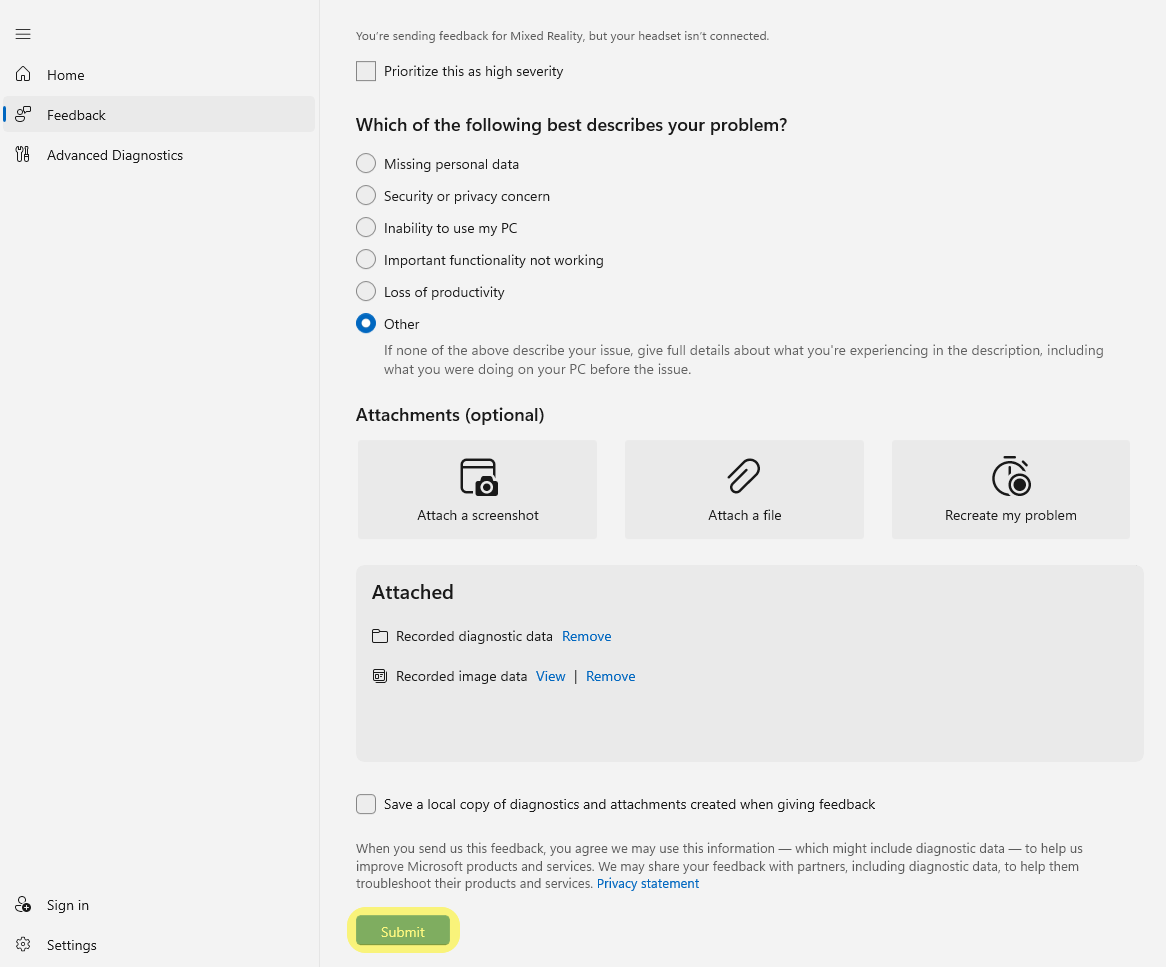
그러면 "감사합니다" 페이지로 이동합니다. 이 시점에서 피드백이 성공적으로 제출되었습니다.
피드백 내 피드백으로 이동하고>, 문제를 선택하고, 공유 아이콘을 사용하여 단축된 URL을 가져오면 제출 후 다른 사용자를 피드백으로 쉽게 안내할 수 있습니다. 동료, Microsoft 직원, 포럼 읽기 권한자 등에 대한 URL을 제공하여 찬성하거나 에스컬레이션할 수 있습니다.
중요
버그를 제출하기 전에 피드백과 함께 로그가 성공적으로 업로드되도록 다음 제약 조건을 충족하는지 확인합니다.
- 디바이스의 기본 드라이브에서 사용할 수 있는 최소 3GB의 사용 가능한 디스크 공간이 있습니다.
- 택시를 업로드하기 위해 요금제가 아닌 네트워크를 사용할 수 있는지 확인합니다.
피드백을 제출한 후
피드백을 제출한 후 피드백 허브로 정기적으로 검사 합니다. 대부분의 경우 가능한 한 빨리 응답하려고 합니다. 피드백을 제출할 때 아직 연락하지 않은 경우 문제 해결 제안 또는 더 많은 질문을 통해 연락할 수 있는 유일한 방법은 피드백 허브의 주석 시스템을 사용하는 것입니다. 아쉽게도 현재 피드백 허브 외부에 알림이 전송되지 않습니다.